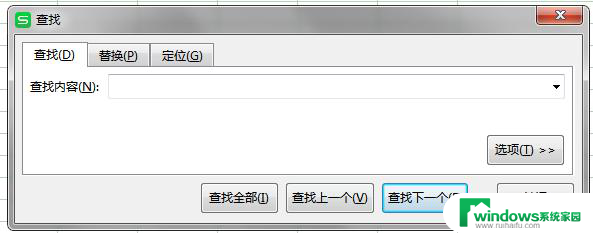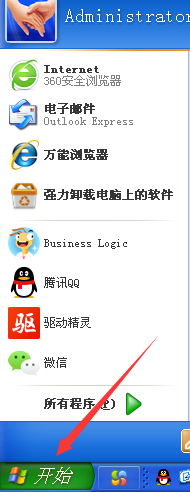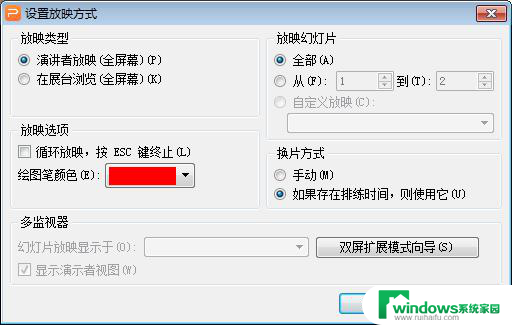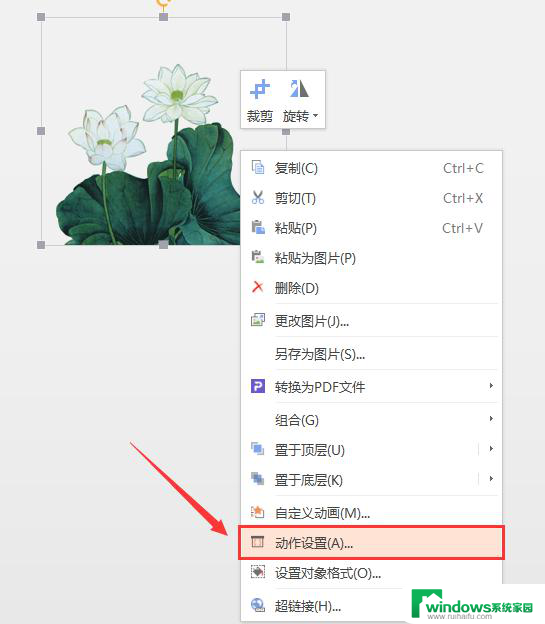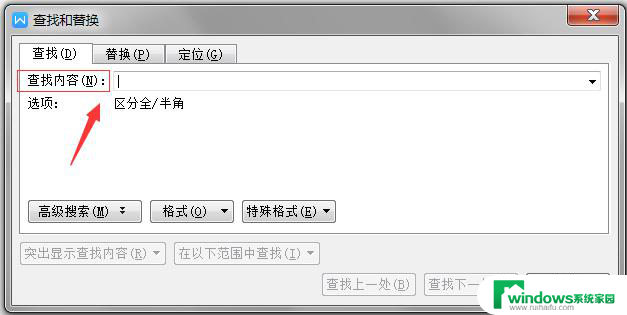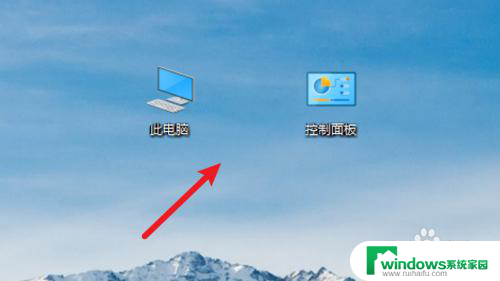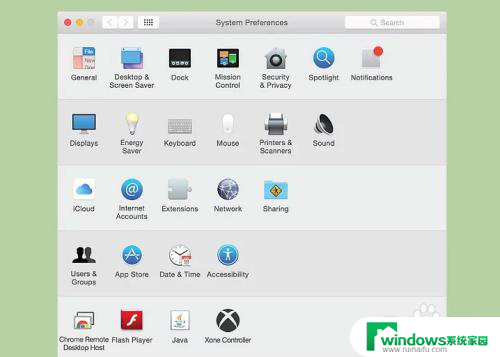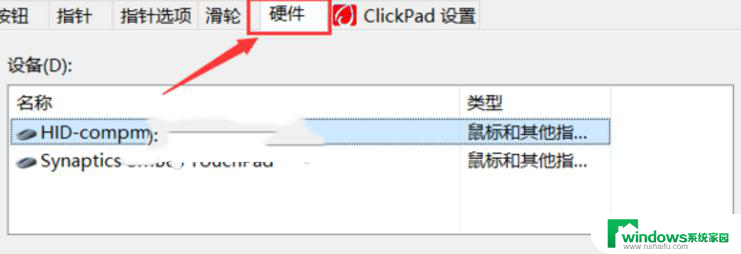wps如何点击鼠标后再出来相关内容 wps如何点击鼠标后再出来相关内容教程
wps是广受欢迎的办公软件之一,它提供了丰富的功能和便捷的操作方式,让我们的办公工作更加高效,在使用wps时,有一项常见的操作就是点击鼠标后再出来相关内容。这种操作方法可以让我们更加方便地查看和编辑文档,提升工作效率。接下来我们将详细介绍wps如何实现这一功能,帮助大家更好地利用这个强大的办公工具。

插入触发器
如果您的幻灯片已经设置动画效果,请执行以下步骤为其插入触发器功能:
在幻灯片中间的占位符中,插入一张图片(此例插入洋葱头图片)。
在“插入”选项卡上,单击“文本框”,在图片下方放置一个说明性标题,如:“单击这里揭晓答案”。
将动画效果与图片挂接,方法如下:
在任务窗格中单击右侧箭头以显示下拉菜单,再单击“计时”。
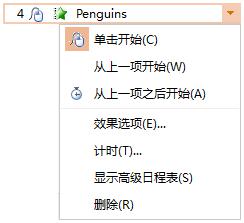
在打开的对话框中单击左下方的“触发器”。
选取“单击下列对象时启动效果”,您将看到如下所示的列表:
选取表示所插入图片的文件,在此例中该文件为“组合24”,单击“确定”。
以上就是如何在wps点击鼠标后再出现相关内容的全部内容,如果您还有不清楚的地方,可以参考以上步骤进行操作,希望对您有所帮助。